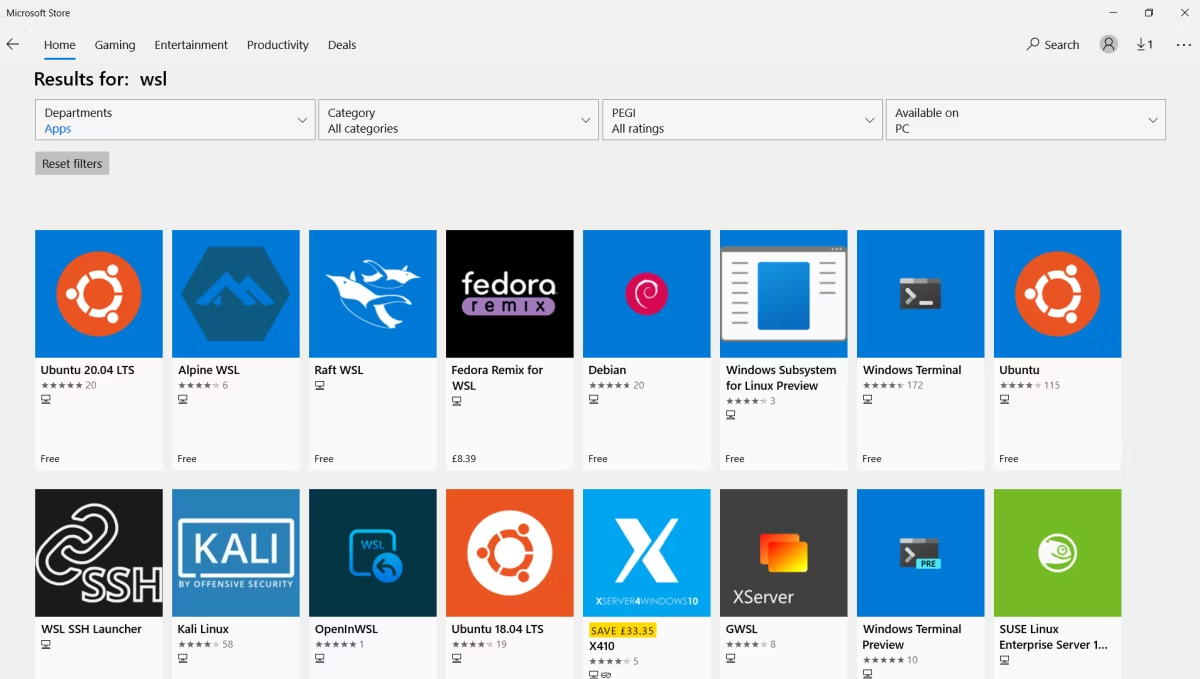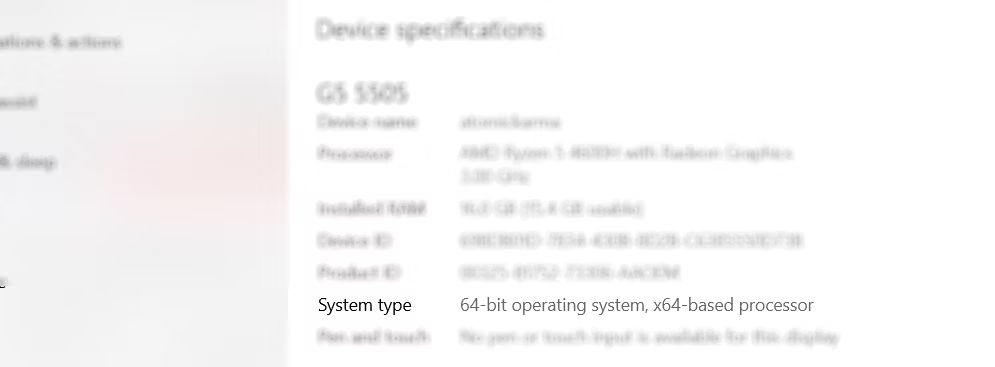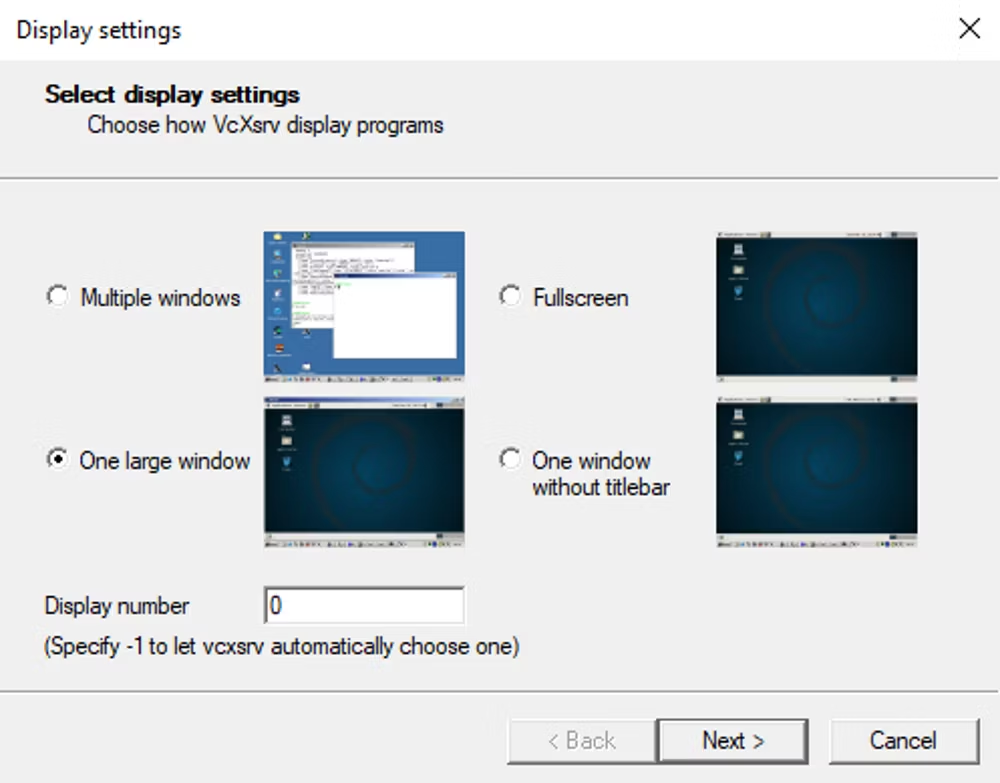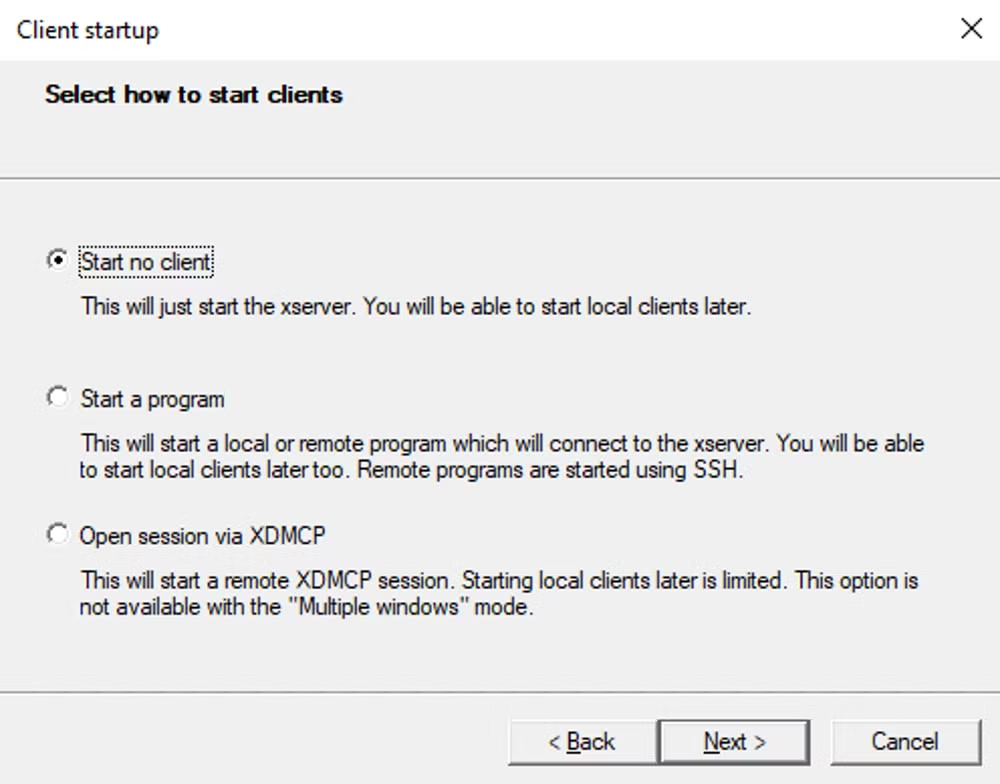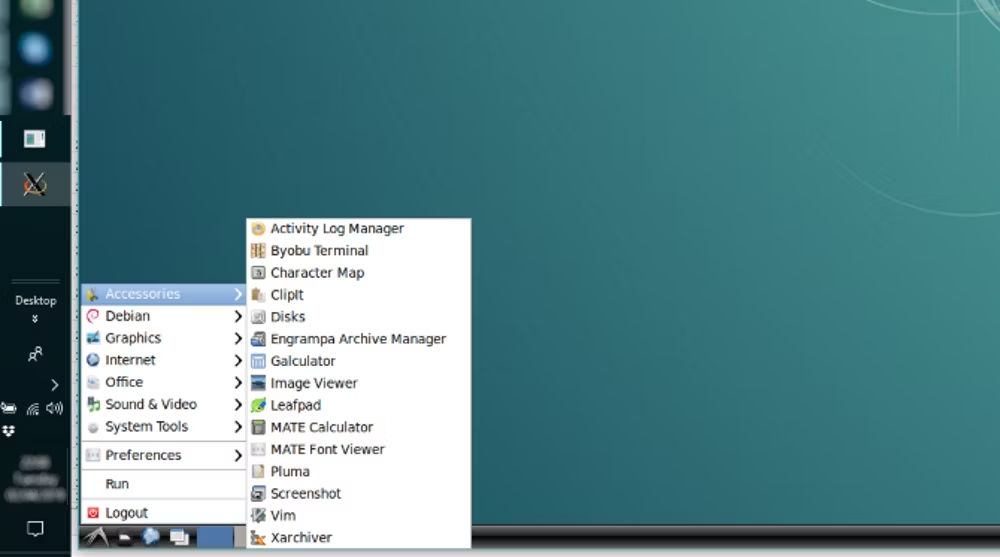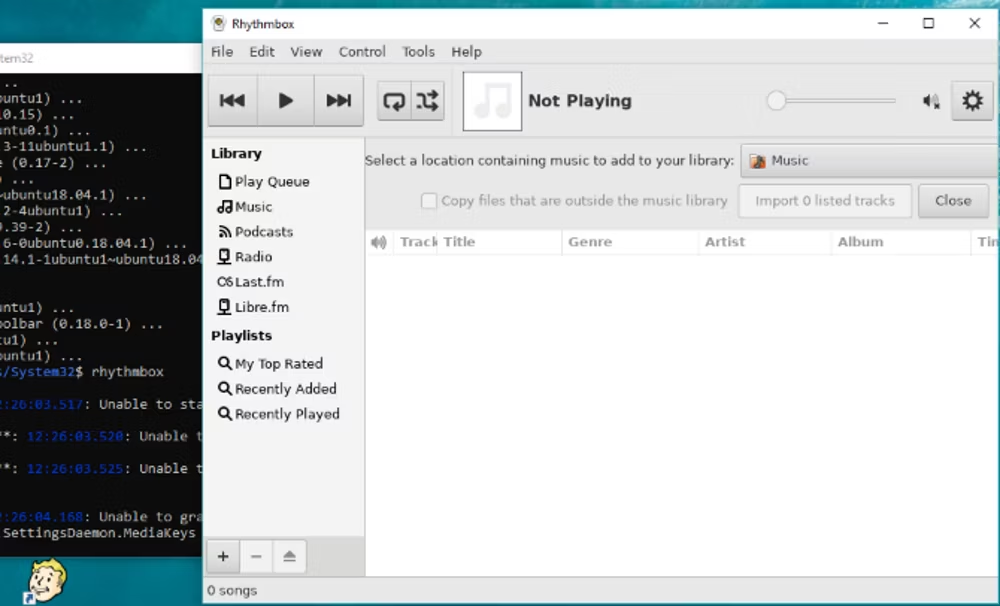如何使用适用于 Linux 的 Windows 子系统运行 Linux 桌面
Linux 的 Windows 子系统没有桌面。以下是如何在 Windows 上安装 WSL 桌面环境(例如 GNOME 或 LXDE)。
多年来,事实证明,与 Windows 一起运行 Linux 越来越有用。但双启动可能很难管理,同时设置虚拟机会带来一些稳定性问题。
一种解决方案是使用适用于 Linux 的 Windows 子系统。以下介绍了如何使用适用于 Linux 的 Windows 子系统在 Windows 上运行 Linux 桌面。
Linux 的 Windows 子系统是什么?
Windows Subsystem for Linux (WSL) 是 Windows 10 和 11 的一项可选功能,支持安装 Windows 应用商店中提供的 Linux 操作系统。
它基本上意味着您可以在 Windows 中打开 Linux 终端并安装和运行 Linux 软件。
无需安装任何虚拟化应用程序,也无需双启动。
然而,适用于 Linux 的 Windows 子系统的问题在于,默认情况下它纯粹是命令行体验。没有桌面。对于高级用户来说,这可能不会成为问题,但由于 Linux 有多种桌面环境可供选择,这似乎有点疏忽。
幸运的是,您可以使用 WSL 在 Windows 中安装 Linux 桌面。
确保 Windows 10 兼容
在继续之前,有一点很重要:您需要运行 64 位版本的 Windows。
您可以在设置 > 系统 > 关于中进行检查,您可以在其中找到系统类型条目。要继续,应显示“64 位操作系统”。如果没有,并且您运行的是 64 位硬件,则需要将 Windows 10 从 32 位升级到 64 位。
另一个先决条件是您需要运行 Windows 10 build 14393 或更高版本。您可以在同一“关于”屏幕中检查这一点,该屏幕列在 Windows 规范 下。查找操作系统版本——如果高于 14393,则可以使用适用于 Linux 的 Windows 子系统。如果没有,只需运行 Windows 更新即可。
一旦 Windows 10 兼容,就可以按照我们的指南安装适用于 Linux 的 Windows 子系统了。
设置完成后,就可以添加桌面了。
安装 WSL 桌面
如果您已经设置了适用于 Linux 的 Windows 子系统,请单击开始并输入bash。单击第一个选项(bash 运行命令)开始使用 Linux。以下步骤假设您安装了 Ubuntu 作为首选 Linux 操作系统。
首先运行更新并升级 Ubuntu:
sudo apt update
sudo apt upgrade当此升级运行时,请前往 Sourceforge 下载并安装 VcXsrv Windows X Server 实用程序。 (其他 X 服务器可用于 Windows,包括 Xming 和 MobaXterm。在本指南的其余部分,我们将使用 VcXsrv。)
X 服务器允许您访问 Linux 应用程序或桌面环境的图形用户界面 (GUI)。 Linux 系统依赖 X 来显示桌面,但它也可以通过网络使用。
在继续之前确保您的 X 窗口服务器已安装。下一步是安装 Linux 桌面环境 (LDE)。
许多 Linux 桌面环境均可用于 WSL。我们将让事情变得简单并安装一个名为 LXDE 的轻量级环境。要安装,请输入:
sudo apt install lxde安装LXDE后,输入此命令
export DISPLAY=:0
export LIBGL_ALWAYS_INDIRECT=1
这指示 Linux 通过 X 服务器显示桌面。因此,当您运行上面下载的 X Server 程序时,您将看到 Linux 桌面环境。
我们使用了带有 XLaunch 工具的 VcXsrv。单击此按钮可查看X 显示设置窗口,然后选择一个大窗口或没有标题栏的一个大窗口。在那里查找显示号码并将其设置为0。
单击下一步,然后选择不启动客户端以确保 XLaunch 仅启动服务器,以便您稍后启动 Linux 桌面。再次点击下一步,然后点击完成。您可能首先需要单击保存配置来保存它。
准备好启动您的 Linux 桌面了吗?输入命令以启动您首选的 LDE。例如,对于 LXDE,请使用:
startlxdeLinux 桌面环境应该会出现!
您现在可以运行任何预装的 Linux 软件,甚至可以安装新的应用程序和实用程序。其他与 WSL 兼容的桌面环境包括 KDE。您甚至可以在 Windows 上安装 GNOME 以获得完整的 Ubuntu 桌面体验。
不想要 WSL 桌面环境?只需安装一个 Linux 应用程序
除了安装 Linux 桌面之外,您还可以简单地从 Windows 10 安装 Linux 桌面应用程序。如果您认为安装完整的桌面有点过分,那么这会很有用。
例如,要安装 Rhythmbox 媒体播放器并在 Windows 上的 Linux 中运行它,请使用:
sudo apt install rhythmbox确保您已设置导出命令:
export DISPLAY=:0然后只需从 bash 提示符运行该应用程序即可:
rhythmbox媒体播放器将启动,供您浏览媒体库。
现在,在这种情况下,您显然需要将一些媒体文件添加到计算机上的 Linux 环境中。您可以通过安装浏览器并下载文件,或者简单地连接带有媒体文件的 USB 驱动器来完成此操作。
连接U盘后,记得挂载(本例使用D:作为盘符):
sudo mount -t drvfs D: /mnt/d完成后,您需要在移除之前卸载驱动器。这确保了驱动器上数据的完整性。
sudo umount /mnt/d虽然可以从 Linux 应用程序中浏览 Windows 文件夹,但无法打开任何实际文件。这是适用于 Linux 的 Windows 子系统的一个缺点,尽管它可以保护 Windows 和 Linux 环境免受损害。
在 Windows 中运行 Linux 桌面:终极融合!
适用于 Linux 的 Windows 子系统使在 Windows PC 上运行 Linux 软件变得简单。无需担心虚拟机或双启动的痛苦。
安装了 Linux 桌面后,融合就基本完成了。这是从舒适的 Windows 桌面上掌握 Linux 的好方法。
想了解更多吗?现在是开始使用 Linux 的时候了。